Me apetecía «cacharrear» un poco y en estos meses conversando con compañeros de profesión y afición se me ha metido en la cabeza probar la raspberry pi. Esto unido a una necesidad que me estaba surgiendo desde hace bastante tiempo dan inicio a este nuevo post.
Hace un tiempo que me estoy dando cuenta que mis álbumes de fotos ya están tomando dimensiones considerables de gigas. Y para ser sinceros, los discos duros mecánicos (externos o internos) no son una opción a largo plazo porque tienen un riesgo muy alto de no conservar en perfecto estado los datos. Esto se debe básicamente a que generan más calor con el giro de los discos que lleva en su interior y el desgaste también de la aguja encargada de leer los datos. En cambio los discos duros sólidos (SSD) consumen mucho menos y en comparación no se calientan casi nada, asegurando una mejor conservación de datos a largo plazo.
Resumiendo: Que si se realizara la prueba de mantener dos discos duros con exactamente los mismos archivos funcionando los 365 días del año con una misma carga, un disco SSD y otro HD es muy probable que el HD perezca primero.
De la raspberry pi 3 me llamó la atención que el procesador es un quadcore de 1.2Ghz, su memoria ram que cuenta con 1 Gb y que el sistema operativo se carga a través de una tarjeta microSD. Dejando libres los 4 puertos USB, como es mi caso, para conectar los discos duros SSD y lo que supone en agilidad para mover archivos del propio sistema operativo. Además trae integradas conexiones wifi y bluetooth y un sin fin de posibilidades con los puertos GPIO.
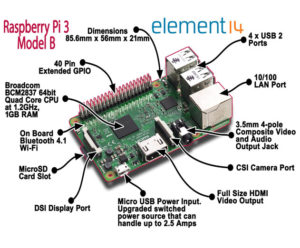
El proyecto es bastante económico para lo que suele costar un NAS profesional con las mismas prestaciones. Normalmente los NAS vienen con discos duros de mayor capacidad, hablamos de terabytes, pero yo voy a priorizar la fiabilidad en la conservación de datos y bajo coste a la rapidez y altas capacidades de almacenaje.
El proyecto consta de:
1x Raspberry Pi 3 element14 – 35€.
1x Tarjeta microSD de 16Gb clase 10 – 7€.
SO: OpenMediaVault – Gratis (para raspberry).
1x Alimentador de 5V y 3A con salida microUSB – 3€ (Yo he probado con 2A y también funciona si no vas a cargar todos los USB).
1x cable rj45 (Opcional pero necesario si queremos gestionarlo mediante interfaz web. Otra opción es conectarle un cable DVI a un monitor, tele o comprarle la pantalla táctil, pero eso ya no sería tan «low cost» jajajaja).
Aviso: El proceso lo he llevado a cabo en Ubuntu, si quieres hacerlo en otro sistema operativo tendrías que buscar aplicaciones o comandos similares para tu sistema operativo.
1.- Descargamos el sistema operativo OpenMediaVault en su versión para raspberry de su página oficial y descomprimimos el archivo, dejándonos un archivo con extensión «.img»
2.- Introducimos nuestra tarjeta microSD en un lector de tarjetas, o adaptador USB, lo que tengamos en nuestro ordenador, y le borramos la tabla de particiones.
3.- Ahora abrimos una consola de linux (Ctrl + Alt + T) y con el siguiente comando listamos los dispositivos para identificar cual es nuestra tarjeta microSD.
fdisk -l
Nos tiene que aparecer una lista parecida a esta:
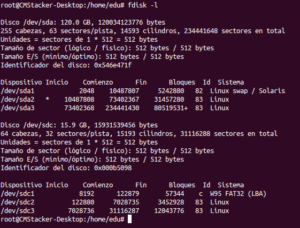
Y como en mi caso he escogido una tarjeta de 16Gb, se ve claro que es el dispositivo /dev/sdc al que tenemos que apuntar para clonar la imagen.
4.- En el siguiente paso ya vamos a clonar la imagen de nuestra archivo .img a la tarjeta microSD, que será con el siguiente comando:
dd if=omv_2.2.5_rpi2_rpi3.img of=/dev/sdc
El comando deberá de ejecutarse desde el mismo directorio donde contengamos el archivo de la imagen y a la ruta donde tengamos anclada nuestra tarjeta, en mi caso ha sido /dev/sdc.
El proceso tarda un rato así que si tienen otras tareas pendientes como doblar la ropa, nos podemos apuntar a multitasking y aprovechar este ratito. 😀
Una vez finalizado el clonado ya solo queda ponerle a la raspberry la tarjeta en el lector que lleva integrado. El cable rj45 a nuestro switch o router para que el servidor dhcp le asigne una ip y por último el cable de alimentación. La primera vez que lo enciendes si es aconsejable usar un monitor para ver que ip le asignan y así poder entrar mediante el navegador.
El usuario y contraseña que da por defecto el interfaz web son:
usuario: admin
contraseña: openmediavault
Que una vez dentro puede ser modificable.
Ya solo queda configurarle el idioma y disfrutar de nuestro pequeño servidor configurándolo con nuestras peculiaridades y según nuestras necesidades. Yo por ejemplo optaré por conectarle varios discos duros SSD y hacer una RAID para conservar fotos de 14 años atrás con un sistema de copia espejo.
Y ahora a dormir tranquilos con nuestro álbum digital y/o copias de seguridad a un precio bastante competitivo 🙂
——————————— (EDITO) ———————————————-
Confirmo, que según dudas que me han planteado sobre si la Raspberry podría tirar con dos discos duros, que si puede. En mi caso he probado con un disco duro mecánico (azul) y otro SSD (rojo), los dos de 2.5″ y con una fuente de alimentación para la Raspberry de 5v y de 3A.


Aunque lo ideal sería utilizar los dos discos duros SSD por lo comentado anteriormente. Disminución de consumo y fiabilidad a largo plazo en la conservación de datos apoyándonos en el principio que un disco duro SSD por norma va a tener más ciclos de vida a igual uso que uno mecánico.